iPhone nổi tiếng với khả năng chụp ảnh tuyệt vời, và các tính năng như Deep Fusion được thiết kế để nâng cao chất lượng hình ảnh, giúp ảnh sắc nét và chi tiết hơn. Tuy nhiên, đôi khi những thuật toán xử lý ảnh tự động này có thể khiến bức ảnh của bạn bị “quá xử lý” – màu sắc trở nên thiếu tự nhiên, độ sắc nét bị đẩy lên quá mức, hoặc mất đi vẻ chân thực ban đầu. Điều này có thể khiến những khoảnh khắc quý giá bạn ghi lại không đạt được như ý muốn. Đã đến lúc bạn nắm quyền kiểm soát cách iPhone xử lý những kỷ niệm của mình, thay vì để nó tự động “làm đẹp” một cách thái quá.
Deep Fusion và Giới Hạn Khả Năng Tắt Tự Động Chỉnh Sửa Ảnh Trên iPhone
Deep Fusion là một tính năng xử lý hình ảnh tiên tiến được tích hợp sâu vào ứng dụng Camera của iPhone. Nó hoạt động bằng cách chụp nhiều khung hình ở các mức phơi sáng khác nhau, sau đó phân tích từng pixel để tối ưu hóa chi tiết, màu sắc và giảm nhiễu. Mục tiêu của Deep Fusion là mang lại những bức ảnh tốt nhất có thể, đặc biệt trong điều kiện ánh sáng trung bình đến yếu.
Đáng tiếc, Deep Fusion là một phần cốt lõi của quá trình xử lý ảnh trên iPhone và không thể tắt trực tiếp. Sau khi bạn nhấn nút chụp, iPhone sẽ tự động áp dụng các chỉnh sửa như điều chỉnh độ sáng, hiệu chỉnh màu sắc và giảm nhiễu để nâng cao chất lượng. Điều này có nghĩa là bạn không có tùy chọn để hoàn nguyên về ảnh gốc chưa qua xử lý. Tuy nhiên, đừng lo lắng! Dù Deep Fusion không thể bị vô hiệu hóa hoàn toàn, vẫn có nhiều cách để “đi đường vòng” và hạn chế tác động của việc xử lý ảnh tự động này, giúp bạn có được những bức ảnh tự nhiên hơn.
Vô Hiệu Hóa Smart HDR Để Ảnh Ít Xử Lý Hơn
Smart HDR là một tính năng có sẵn trên các mẫu iPhone hiện đại (từ iPhone XS trở lên), được thiết kế để cải thiện chất lượng hình ảnh trong các điều kiện ánh sáng đa dạng. Nó hoạt động bằng cách chụp nhiều bức ảnh ở các mức phơi sáng khác nhau và kết hợp chúng thành một bức ảnh duy nhất với các vùng sáng chi tiết hơn và vùng tối có sắc thái tinh tế hơn.
Việc tắt Smart HDR có thể giúp camera iPhone của bạn ghi lại một bức ảnh chân thực hơn, phản ánh đúng những gì bạn nhìn thấy, và có thể khắc phục vấn đề ảnh bị xử lý quá đà. Dưới đây là các bước bạn cần thực hiện:
- Mở ứng dụng Cài đặt (Settings) trên iPhone của bạn.
- Cuộn xuống và chạm vào Camera.
- Tìm và vô hiệu hóa tùy chọn Smart HDR.
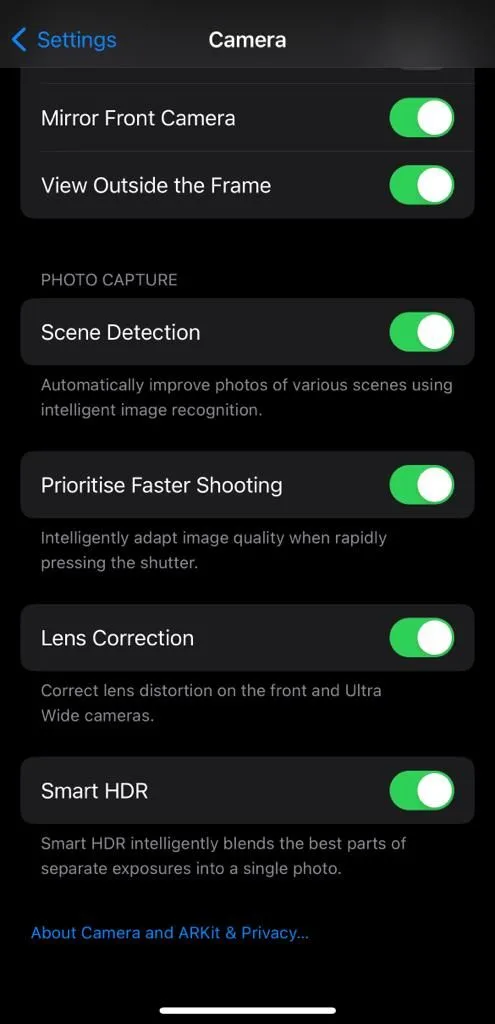 Cài đặt Smart HDR trong ứng dụng Cài đặt của iPhone
Cài đặt Smart HDR trong ứng dụng Cài đặt của iPhone
Chụp Ảnh Định Dạng RAW Để Tối Ưu Kiểm Soát Hậu Kỳ
Nếu việc tắt Smart HDR không mang lại nhiều thay đổi, hãy cân nhắc chụp ảnh ở định dạng RAW (cụ thể là Apple ProRAW trên iPhone). Định dạng này cho phép bạn tận dụng tối đa khả năng của camera iPhone và chụp ảnh với quá trình xử lý hình ảnh tối thiểu.
Chụp ảnh RAW cũng mang lại cho bạn quyền kiểm soát và linh hoạt cao hơn khi chỉnh sửa ảnh. Bạn có thể điều chỉnh phơi sáng, cân bằng màu sắc và các yếu tố khác mà không làm mất đi chất lượng hay chi tiết của bức ảnh.
Để chụp ảnh ở chế độ ProRAW, hãy làm theo các bước sau:
- Mở ứng dụng Cài đặt (Settings) trên iPhone và đi tới Camera > Định dạng (Formats).
- Bật công tắc bên cạnh Apple ProRAW.
- Mở ứng dụng Camera và chạm vào nút RAW ở góc trên cùng bên phải để kích hoạt.
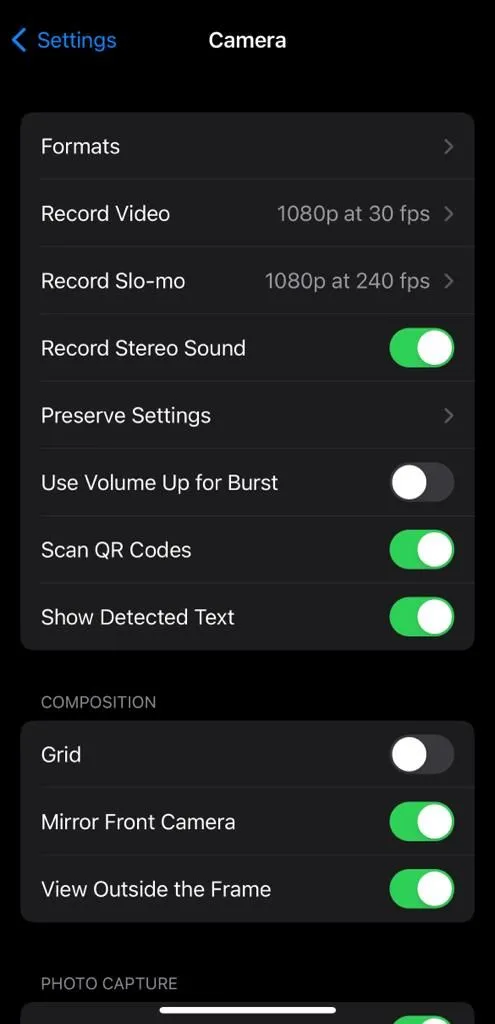 Giao diện cài đặt Định dạng (Formats) camera trên iPhone để bật Apple ProRAW
Giao diện cài đặt Định dạng (Formats) camera trên iPhone để bật Apple ProRAW
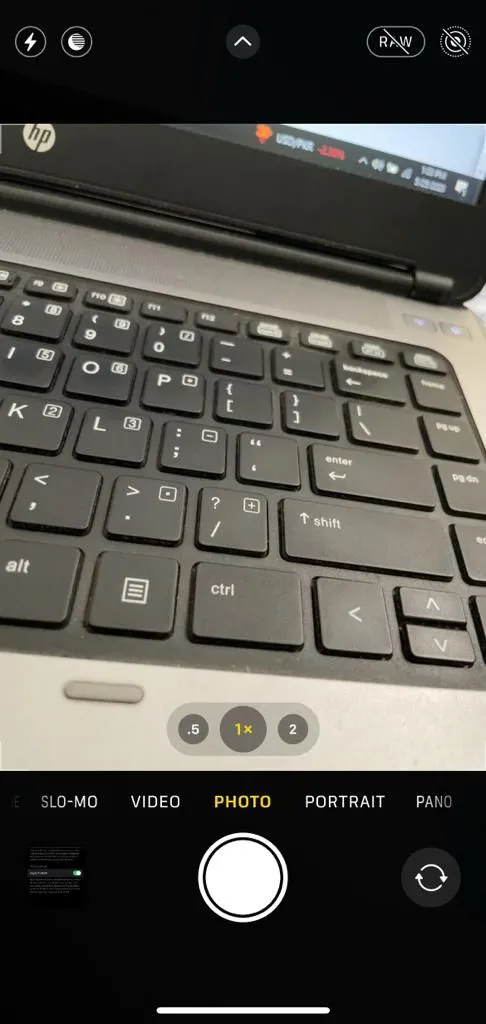 Nút RAW hiển thị trong ứng dụng Camera của iPhone khi chế độ ProRAW được kích hoạt
Nút RAW hiển thị trong ứng dụng Camera của iPhone khi chế độ ProRAW được kích hoạt
Mặc dù chế độ ProRAW có vẻ là cách tốt nhất để chụp ảnh chất lượng cao, nhược điểm là mỗi tệp ảnh có dung lượng khoảng 25 MB. Vì vậy, bạn có thể nhanh chóng hết dung lượng lưu trữ nếu chỉ chụp bằng định dạng RAW.
Lưu ý rằng tính năng Apple ProRAW chỉ khả dụng trên các mẫu iPhone 12 Pro trở lên. Nếu bạn sở hữu một mẫu iPhone tiêu chuẩn, bạn sẽ không thể chụp ở định dạng RAW. Trong trường hợp đó, hãy thử các mẹo khác dưới đây.
Tắt Chế Độ Ban Đêm Để Tránh Ảnh Bị Làm Nét Quá Mức
Khi camera iPhone của bạn phát hiện điều kiện ánh sáng yếu, nó sẽ tự động kích hoạt Chế độ Ban đêm (Night Mode). Nếu bạn đang chụp ảnh trong khu vực thiếu sáng, rất có thể những bức ảnh bị làm nét và phơi sáng quá mức lại là do Chế độ Ban đêm gây ra chứ không phải Deep Fusion.
Bạn có thể thử tắt Chế độ Ban đêm khi chụp ảnh để xem liệu điều đó có tạo ra sự khác biệt về chất lượng hình ảnh hay không. Để tắt Chế độ Ban đêm, hãy mở ứng dụng Camera và chạm vào biểu tượng Chế độ Ban đêm (biểu tượng giống như mặt trăng) bên cạnh biểu tượng flash ở góc trên cùng bên trái của ứng dụng Camera.
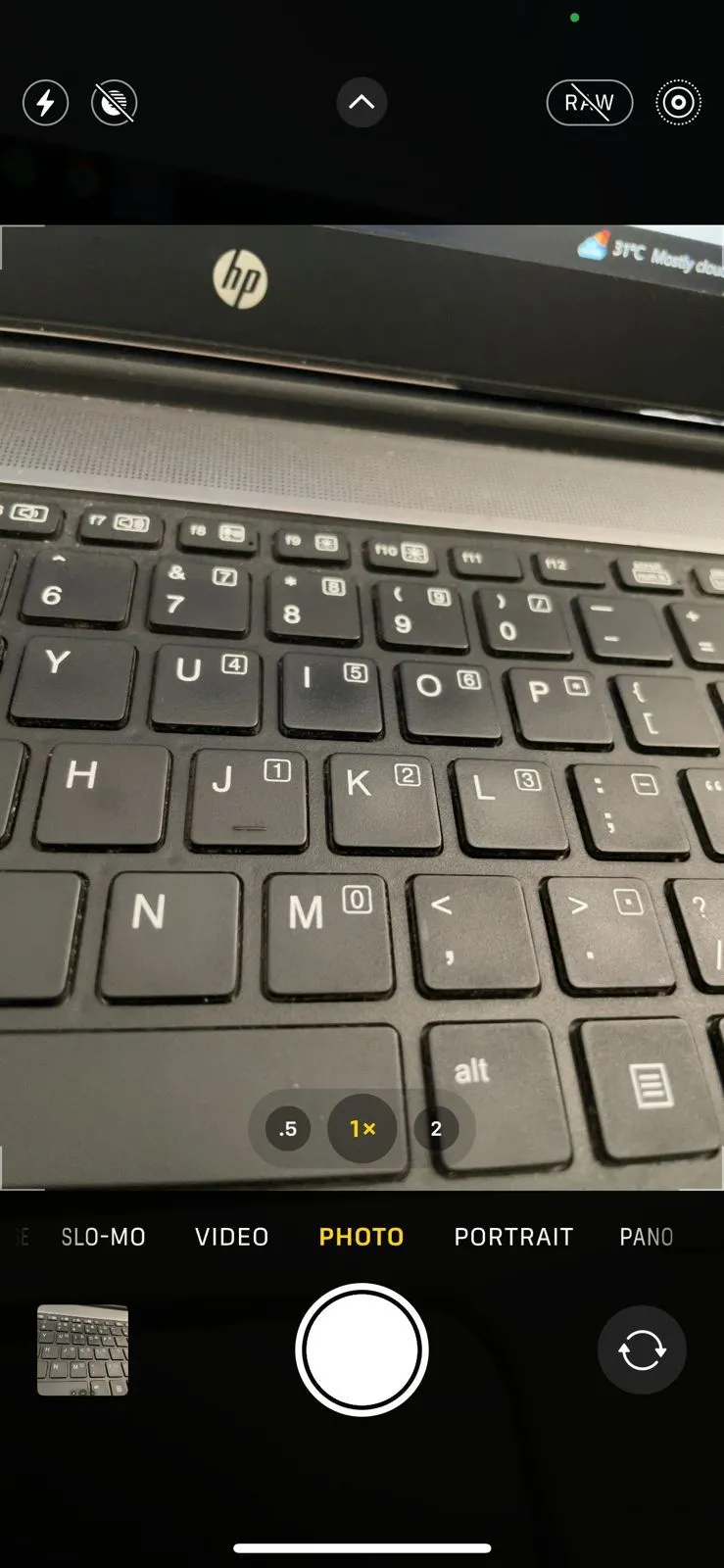 Biểu tượng Chế độ Ban đêm (Night Mode) đã tắt trên giao diện ứng dụng Camera iPhone
Biểu tượng Chế độ Ban đêm (Night Mode) đã tắt trên giao diện ứng dụng Camera iPhone
Chụp Ảnh Bằng Chế Độ Chụp Liên Tục (Burst Mode)
Một cách khác để bỏ qua quá trình xử lý ảnh tự động là chụp ảnh ở Chế độ Chụp liên tục (Burst Mode). Khi bạn sử dụng chế độ này, iPhone của bạn sẽ chụp nhiều bức ảnh của cùng một chủ thể và giảm bớt việc áp dụng các chỉnh sửa “khắc nghiệt”. Sau đó, bạn có thể chọn và giữ lại bức ảnh tự nhiên nhất trong số tất cả các bức ảnh đã chụp.
Để kích hoạt Chế độ Chụp liên tục, hãy mở ứng dụng Camera và kéo nút chụp sang bên trái. Bạn giữ nút càng lâu, camera sẽ chụp càng nhiều ảnh. Đối với mục đích này, chụp từ 5-10 ảnh trong chế độ Burst là đủ.
Sau khi đã chụp ảnh, mở nó trong ứng dụng Ảnh (Photos). Chạm vào tùy chọn Chụp liên tục (Burst) ở góc trên cùng bên trái, vuốt qua các bức ảnh để chọn những bức yêu thích của bạn, và chạm vào Xong (Done). Bạn có thể chọn bức ảnh ưng ý và xóa phần còn lại.
 Giao diện chọn ảnh yêu thích từ chế độ Chụp liên tục (Burst Mode) trong ứng dụng Ảnh của iPhone
Giao diện chọn ảnh yêu thích từ chế độ Chụp liên tục (Burst Mode) trong ứng dụng Ảnh của iPhone
Ưu Tiên Chụp Nhanh Hơn Để Giảm Xử Lý Ảnh
Không muốn mất công chụp ảnh ở Chế độ Chụp liên tục và phải chọn lại? Bạn có thể cấu hình ứng dụng Camera trên iPhone để ưu tiên tốc độ chụp nhanh hơn. Tương tự như Chế độ Chụp liên tục, cài đặt này sẽ dẫn đến việc iPhone xử lý ảnh ít hơn, giúp bạn có được những bức ảnh tự nhiên hơn.
Đi tới Cài đặt (Settings) > Camera và bật công tắc bên cạnh Ưu tiên Chụp nhanh hơn (Prioritize Faster Shooting).
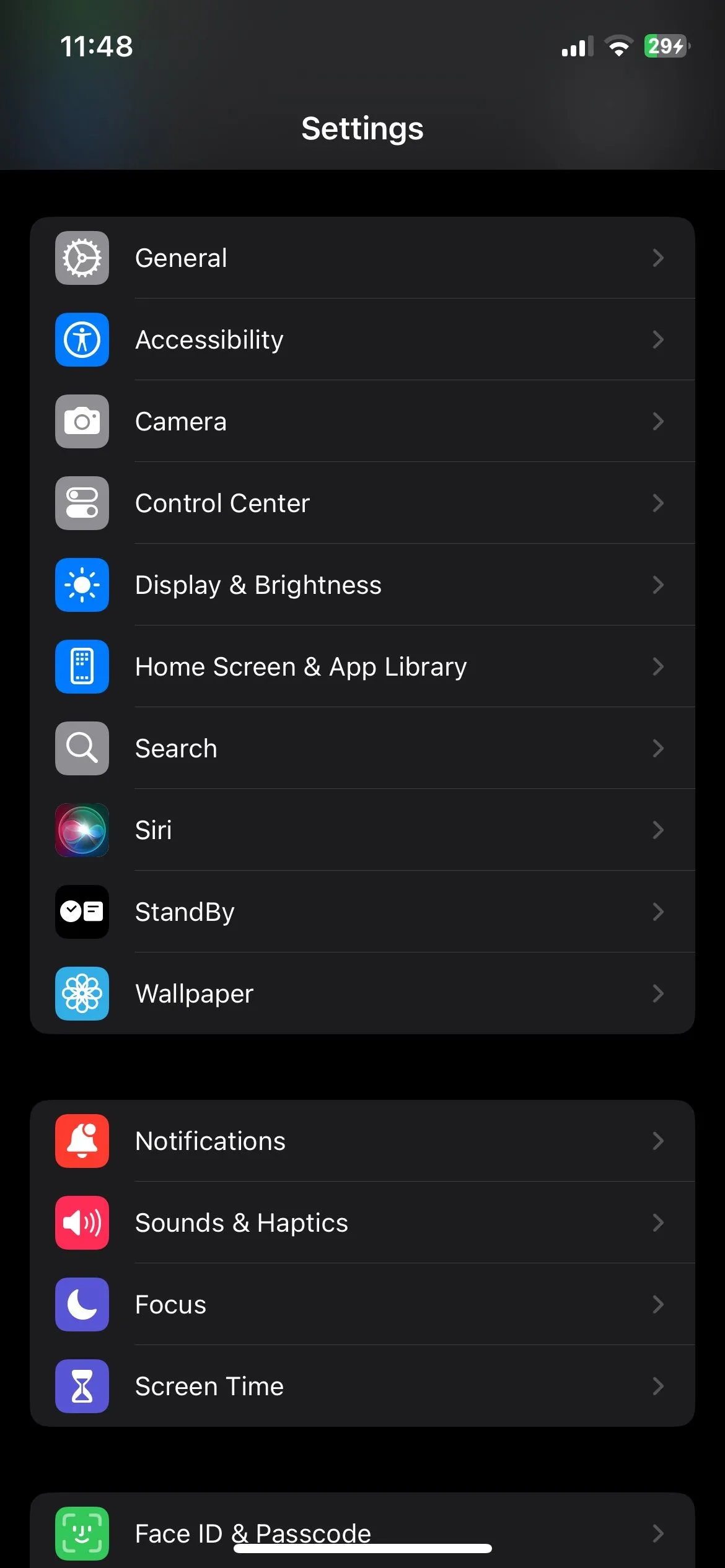 Cài đặt Ưu tiên Chụp nhanh hơn (Prioritize Faster Shooting) trong ứng dụng Cài đặt Camera của iPhone
Cài đặt Ưu tiên Chụp nhanh hơn (Prioritize Faster Shooting) trong ứng dụng Cài đặt Camera của iPhone
Tận Dụng Live Photos Để Có Bản Ảnh Gốc
Một lựa chọn thậm chí còn tốt hơn để tránh việc ảnh bị xử lý tự động là sử dụng tính năng Live Photos trong ứng dụng Camera. Tính năng tự động tăng cường chất lượng ảnh không ảnh hưởng đến Live Photo, và bạn có thể truy cập phiên bản ảnh gốc, chưa chỉnh sửa thông qua ứng dụng Ảnh.
Bạn có thể bật tính năng Live Photo từ góc trên cùng bên phải của ứng dụng Camera trước khi chụp ảnh. Sau khi đã chụp một Live Photo, mở nó trong ứng dụng Ảnh (Photos) và chạm vào Sửa (Edit) ở cuối màn hình. Từ đó, chạm vào công cụ Live ở menu dưới cùng, chọn khung hình bạn muốn giữ và chạm vào Đặt làm Ảnh Chính (Make Key Photo).
 Nút Live Photo trên giao diện camera iPhone để bật hoặc tắt tính năng Live Photos
Nút Live Photo trên giao diện camera iPhone để bật hoặc tắt tính năng Live Photos
 Giao diện chỉnh sửa Live Photo trong ứng dụng Ảnh, cho phép chọn khung hình chính
Giao diện chỉnh sửa Live Photo trong ứng dụng Ảnh, cho phép chọn khung hình chính
Sử Dụng Ứng Dụng Camera Bên Thứ Ba
Nếu bạn vẫn cảm thấy ảnh của mình bị xử lý quá nhiều, hãy cân nhắc sử dụng một ứng dụng camera của bên thứ ba, vì tính năng tự động tăng cường chất lượng ảnh chỉ ảnh hưởng đến ảnh chụp bằng ứng dụng Camera gốc của iPhone.
Các ứng dụng camera tốt nhất cho iPhone sẽ cho phép bạn chụp ảnh chất lượng cao tương đương với ứng dụng Camera tích hợp sẵn. Một số ứng dụng như Halide Mark II Pro thậm chí còn cho phép bạn chụp ảnh macro trên iPhone mà không cần hỗ trợ macro và chụp ảnh ở định dạng RAW. Bạn cũng có thể sử dụng camera trên Snapchat hoặc Instagram để chụp ảnh mà không bị ảnh hưởng bởi tính năng tự động tăng cường chất lượng.
Kết Luận
Mặc dù công nghệ Deep Fusion của Apple rất ấn tượng và mang lại nhiều cải tiến cho nhiếp ảnh di động, nhưng nó không phải lúc nào cũng là lựa chọn lý tưởng cho mọi bức ảnh. Nếu bạn ưu tiên một vẻ ngoài tự nhiên hơn cho những bức ảnh của mình và muốn tránh tình trạng ảnh bị “làm đẹp” quá đà, những phương pháp được Thủ Thuật Mới chia sẻ trên đây sẽ giúp bạn bỏ qua các cải tiến tự động và ghi lại những hình ảnh phản ánh chân thực tầm nhìn nghệ thuật của bạn.
Hãy thử áp dụng các mẹo này và chia sẻ kinh nghiệm của bạn về việc kiểm soát chất lượng ảnh chụp trên iPhone trong phần bình luận bên dưới nhé!


